Det er essensielt for alle spillere å ha muligheten til å bruke sin foretrukne spillkontroller. Likevel, med det store antallet konkurrerende merker og spillkonsoller som finnes, er det ikke alltid en selvfølge.
Dersom PC-spilling er en del av din hverdag, og din favorittkontroller er en av de klassiske Nintendo-variantene fra en svunnen tid, har du flaks. Valve har lagt ned mye arbeid i å sørge for at Steam er kompatibelt med et bredt spekter av kontrollere, og Nintendo Online Classics-serien er inkludert i denne listen.
Hvordan koble til din klassiske Nintendo-kontroller til Steam
For å starte tilkoblingen av din klassiske Nintendo-kontroller til Steam, må du først sørge for at du har selve kontrolleren. Disse kontrollerne er eksklusivt tilgjengelige for de som har et Nintendo Switch Online-abonnement. Om du ikke har en av disse ennå, er det her all nødvendig informasjon om Nintendo Switch Online.
 Bildekilde: Nintendo / YouTube
Bildekilde: Nintendo / YouTube
Dette abonnementet krever en betaling, men dersom du primært er interessert i kontrolleren, kan du enkelt avslutte Nintendo Switch Online-abonnementet etter anskaffelsen. På denne måten er alle parter fornøyde.
Neste skritt for å bruke din klassiske Nintendo-kontroller til å spille Steam-spill, er å koble kontrolleren til din PC. Dette kan kun gjøres via Bluetooth, så om din datamaskin ikke har innebygd Bluetooth-støtte, kan det være nødvendig å skaffe en Bluetooth-dongel.
For å pare din klassiske Nintendo-kontroller til PC-en via Bluetooth, åpne datamaskinens innstillinger. Gå til Enheter, trykk på «Bluetooth og andre enheter», og deretter på «Legg til Bluetooth eller annen enhet». Velg «Bluetooth» fra nedtrekksmenyen.
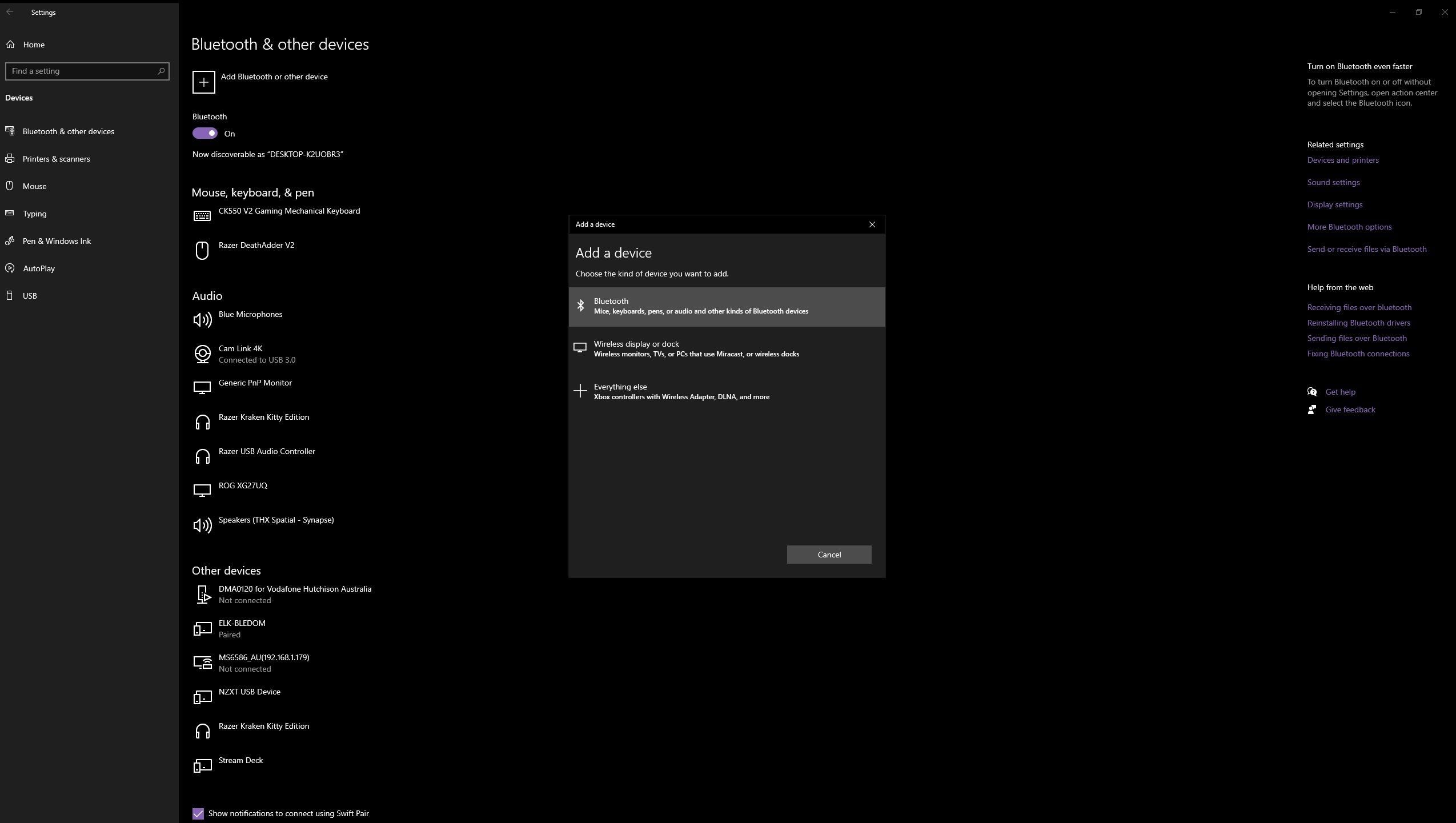
Din datamaskin vil nå søke etter et signal. Trykk på Bluetooth-paringsknappen øverst på kontrolleren for å la PC-en finne og etablere forbindelsen. Bluetooth-paringsknappen er den lille, runde knappen til høyre for skjermbildeknappen, ved siden av lysraden. Hold knappen inne til lysene begynner å blinke grønt.
Når PC-en oppdager din klassiske Nintendo-kontroller, vil et lite popup-vindu med kontrollerens navn dukke opp på skjermen. I dette eksemplet er det en N64-kontroller, men navnet kan variere avhengig av hvilken klassisk Nintendo-kontroller du bruker.
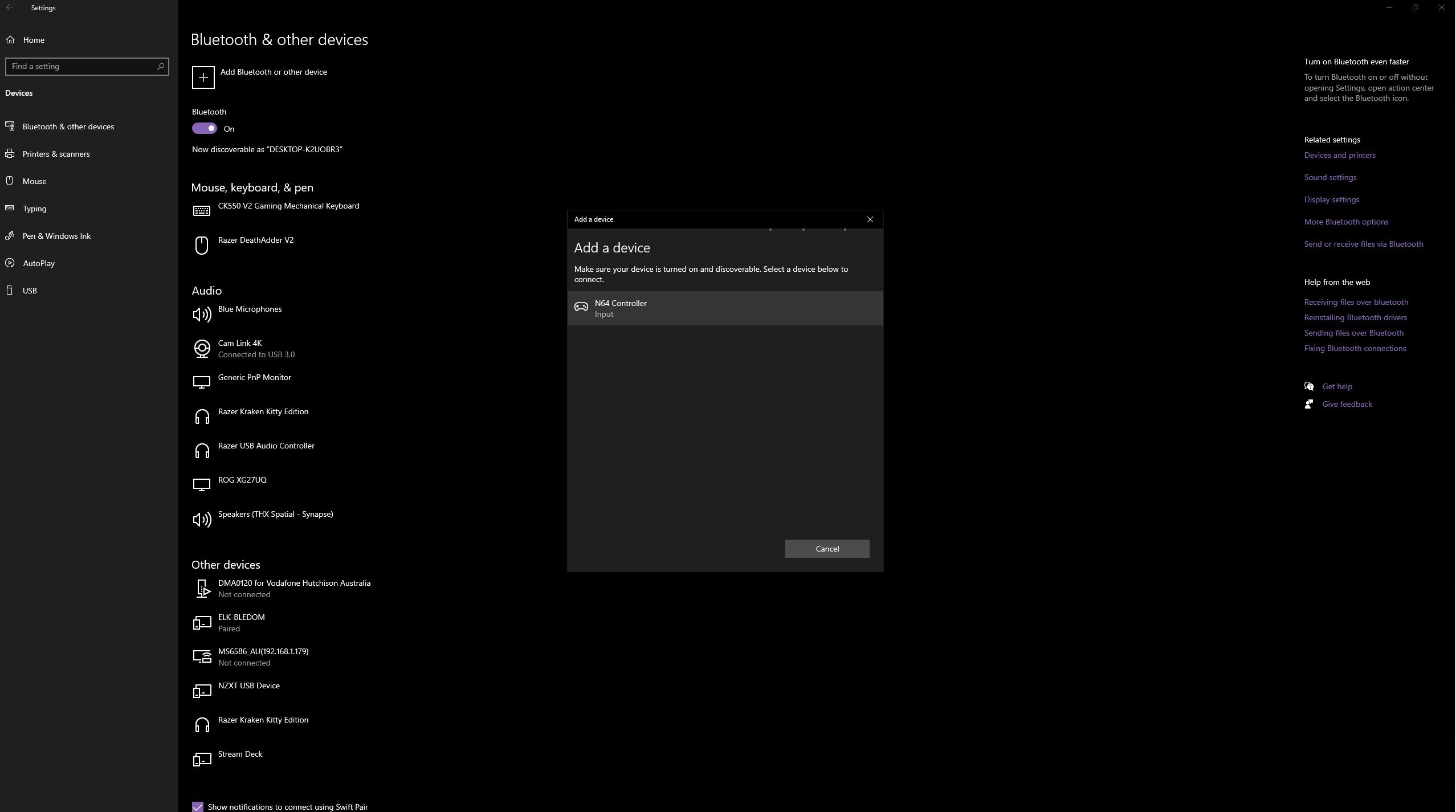
Venstreklikk på kontrollerens navn for å pare den. Det er viktig å merke seg at PC-en ikke husker den klassiske Nintendo-kontrolleren på samme måte som andre Bluetooth-enheter, og denne prosessen må gjentas hver gang du ønsker å koble kontrolleren til PC-en.
Etter dette er det bare å åpne Steam og begynne å spille. Hvis kontrolleren er koblet til PC-en din, vil Steam automatisk gjenkjenne og koble seg til den. Ytterligere justeringer er ikke nødvendig.
Hvordan konfigurere din klassiske Nintendo-kontroller for bruk på Steam
De klassiske Nintendo-kontrollerne kan ha en noe uvanlig knappkonfigurasjon, spesielt N64-kontrolleren. Derfor kan det være nødvendig å justere knappoppsettet for å sikre at alt fungerer som ønsket.
Det finnes et alternativ for Nintendo-knappoppsett i kontrollerinnstillingene, som i hovedsak endrer plasseringen til A-, B-, X- og Y-knappene, som skiller seg fra andre standardkontrollere. Om dette er tilstrekkelig for deg, klikk på Steam-knappen øverst til venstre og åpne innstillingene. Klikk på «Kontroller» og aktiver «Bruk Nintendo-knappoppsett».
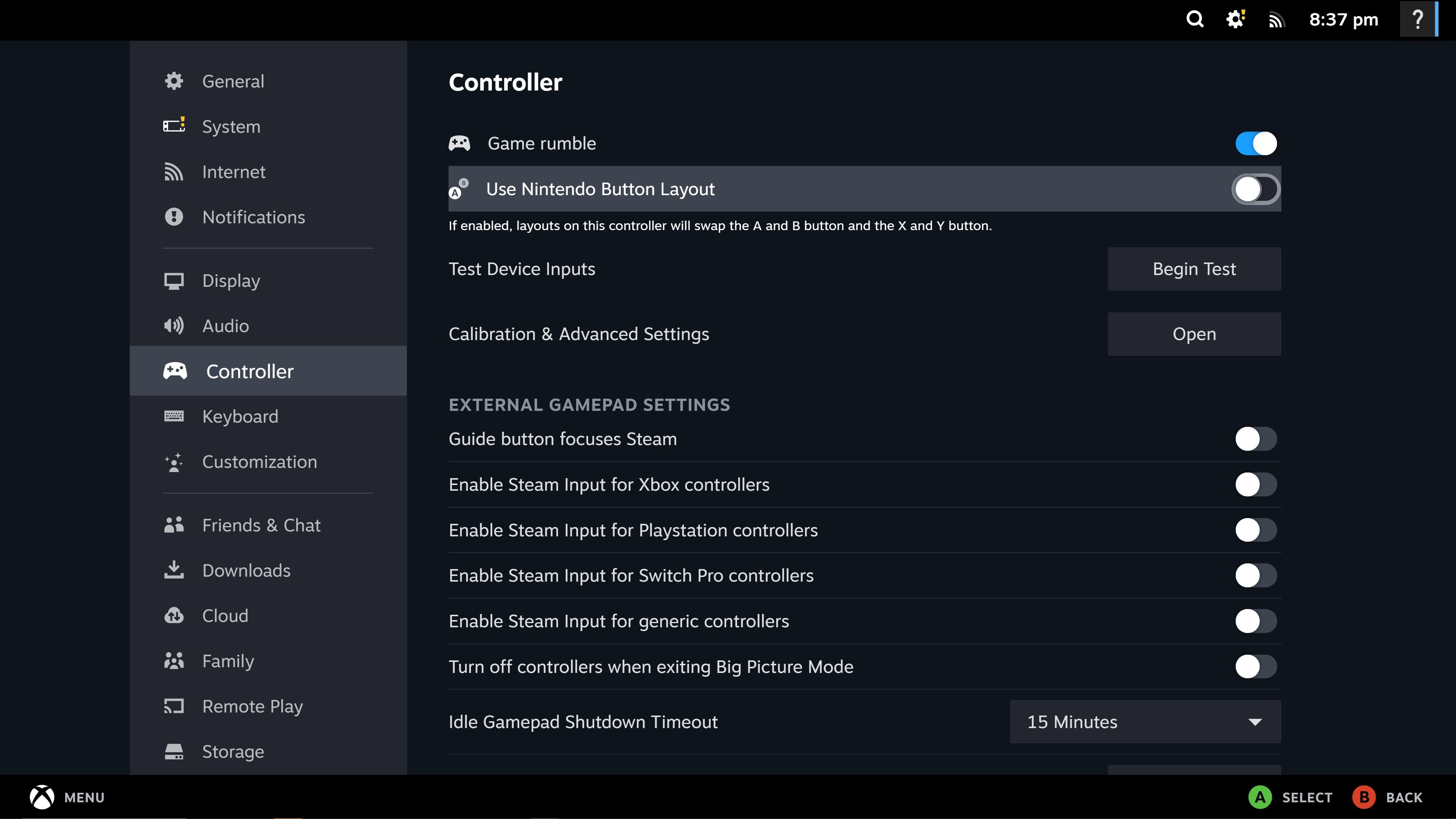
For fullstendig tilpasning av knappoppsettet, gå til Steams storskjermmodus ved å trykke på «Vis» i toppmenyen og velge «Storskjermmodus».
Velg spillet du ønsker å spille med din klassiske Nintendo-kontroller, og trykk på kontrollerikonet til høyre for å åpne kontrollerinnstillingene. Velg «Aktiver Steam-inndata». Dette gir deg fullstendig kontroll over knappoppsettet.
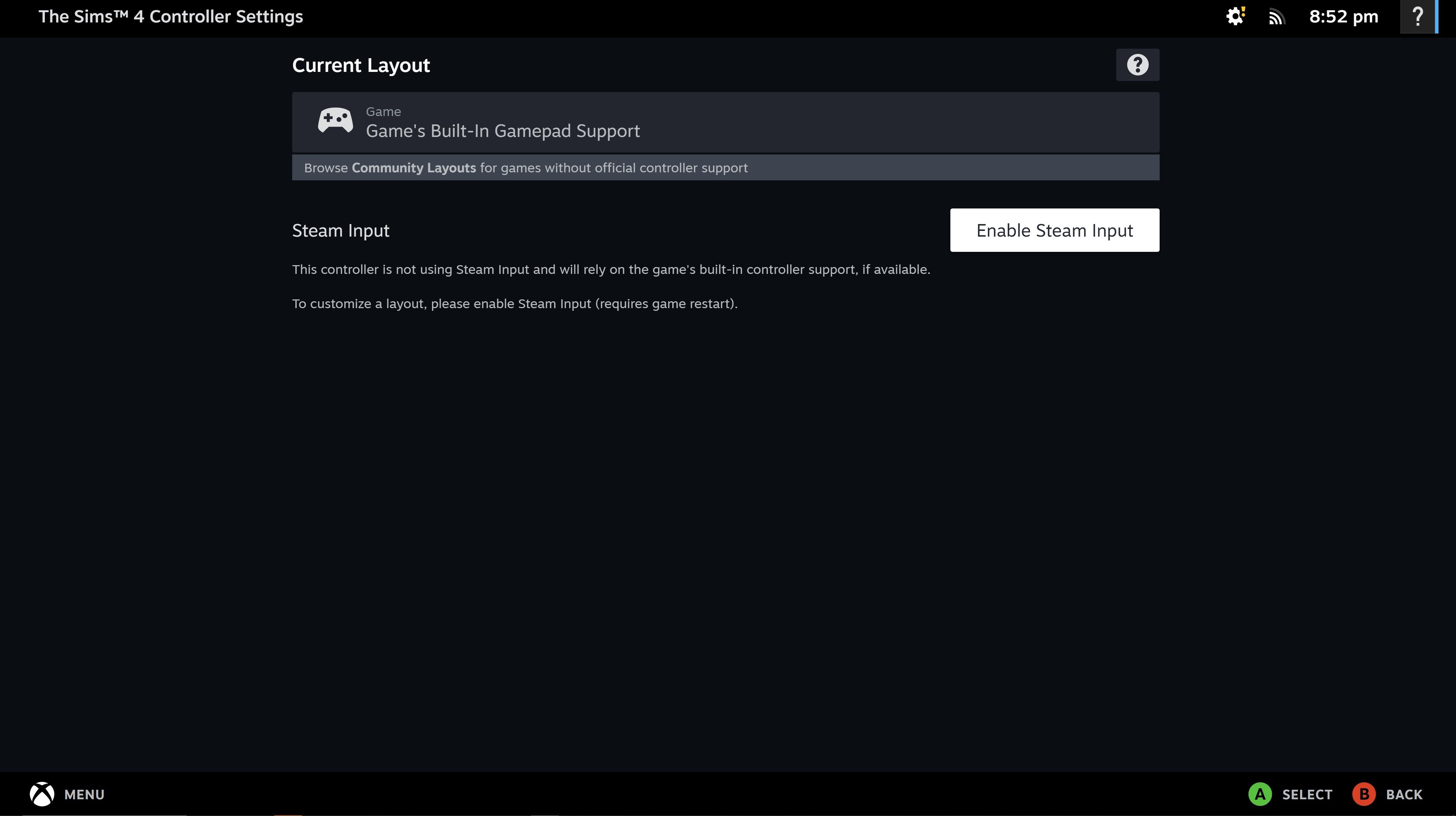
For å se de gjeldende innstillingene, velg «Vis oppsett». Her får du oversikt over standard knappoppsettet, slik at du vet hva du jobber med. Hvis du vil gjøre endringer, trykker du på B-knappen for å gå tilbake og velger «Rediger oppsett».

«Rediger oppsett»-menyen er omfattende og inkluderer alle mulige knappefunksjoner. Trykk på den knappegruppen du vil tilpasse for å gå til neste skjermbilde, der du kan endre hvert enkelt element.
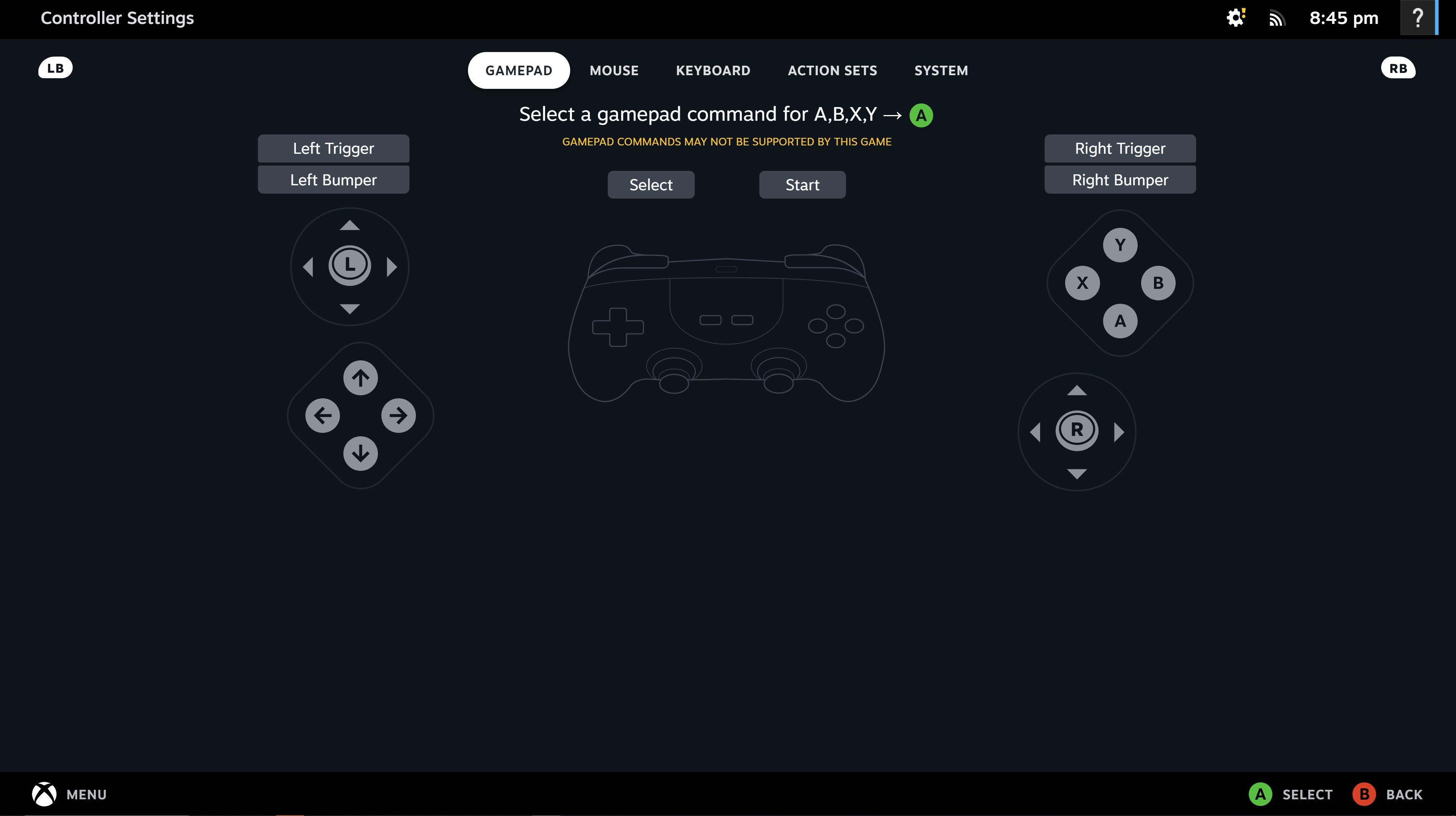
Ved å trykke på venstre og høyre utløserknapp, kan du bytte mellom tastatur-, mus- eller kontrollerinndata, slik at du kan bestemme hvilket knappoppsett som fungerer best for deg.
Len deg tilbake, slapp av og nyt nostalgi
De klassiske Nintendo-kontrollerne er kanskje ikke de mest ergonomiske i verden, men de er utvilsomt morsomme å bruke, spesielt etter at du har funnet ditt ideelle knappoppsett. Og det aller beste er at Bluetooth-funksjonen endelig gir deg muligheten til å spille lenger unna skjermen enn noen få meter!
Hvis du er på jakt etter den perfekte nostalgiske opplevelsen på Steam med en av dine klassiske Nintendo-kontrollere, kan Klonoa Phantasy Reverie Series eller Shovel Knight: Treasure Trove-samlingen være utmerkede valg for å sette din klassiske kontroller i bruk.